Сегодняшние технологии в сфере интернета находятся на очень высоком уровне. Это проявляется в распространении беспроводных подключениях к Сети с помощью Wi-Fi. Однако случаются ситуации, когда устройство, рассчитанное на прием такого подключения (ноутбук, планшет, смартфон), не хочет работать в нормальном режиме. Отсутствие доступа во Всемирную паутину для современных людей – это похуже «чумы», настолько сильна зависимость. В чем же причина неисправности, и каким образом ее можно починить?
Основные причины неисправности беспроводной сети
Собственно, чтобы приступить к ремонту, нужно определить первопричину, почему ноутбук не видит wifi.

Здесь стоит выделить основные категории неисправностей:
- глобальные проблемы;
- не рабочий маршрутизатор (роутер);
- неисправность модуля беспроводных сетей на устройстве;
- отсутствие драйверов сетевой платы;
- программные настройки беспроводного интернета в ОС.
Почти все причины, когда не видна сеть wifi на ноутбуке, можно устранить в домашних условиях. Но делать это нужно с крайней осторожностью, чтобы не усугубить проблему.
Глобальные неисправности Wi-Fi
К общим проблемам относится полное отсутствие интернета на линии из-за провайдера (например, профилактическое отключение инета везде), ограниченное действие роутера, ввиду чего сигнал может отсутствовать (все передающие устройства имеют ограниченный радиус действия), а также внешний фактор, например, отключение электроэнергии на центральном пульте управления компании-провайдера.

Это, пожалуй, единственная категория неисправностей, почему ноутбук не видит wifi, которую пользователь не сможет исправить дома, так как от него и его устройств не зависит абсолютно ничего.
Что можно сделать в случае отсутствия беспроводного интернета по причине удаленности от роутера? Можно переместиться в комнату поближе, чтобы сигнал появился. Чем меньше препятствий (стен, комнат, бытовой техники) будет между роутером и ноутбуком, тем сильнее и стабильнее сигнал.
Проблемы с работой роутера
А вот данный тип проблем уже несколько серьезней, хотя и его можно исправить самостоятельно. Прежде всего, нужно убедиться, работает ли роутер в нормальном режиме. Для этого следует попробовать подключить через Wi-Fi другое устройство. Если сигнал будет обнаружен, то проблема исключительно в принимающем сигнал устройстве. Если же нет, то значит где-то есть поломка в самом маршрутизаторе.
На первом этапе нужно попробовать простые меры – просто отключить питание от роутера, подождать 10-20 секунд, после чего снова включить. Случается, что роутер просто «зависает», и его перезагрузка восстанавливает работоспособность. Если же это не помогло и по-прежнему ноутбук не видит wifi от роутера, нужно переходить ко второму варианту.

Нужно проверить, плотно ли вставлен в раздающее устройство входящий сетевой кабель. Случается, что из-за небольшой деформации, движения, кабель может отойти, и в результате соединение не будет установлено.
Еще один вариант, как выяснить, из-за чего ноутбук не видит wifi, заключается в прямой проверке входящего соединения. Для этого нужно подсоединить к устройству главный кабель интернета. Если доступ появится – значит проблема где-то внутри роутера или его настройках.
Важно! Иногда помехи в работе Wi-Fi могут вызвать домашние работающие приборы, например, микроволновая печь, духовка. Но это, скорее, исключение, чем правило.
Неисправности ноутбука
Здесь диапазон поиска неисправностей очень широкий, начиная с технических причин и заканчивая программным обеспечением, которое может блокировать работу в Сети. Как и в случае с роутером, почти все можно исправить самому, но нужно знать, где и что искать. Кстати, если непонятно, что делать если ноутбук не видит wifi, то лучше сразу отвезти технику в сервисный центр, где специалисты быстро устранят неисправность.
Технические причины отсутствия Wi-Fi по вине ноутбука
Здесь существует несколько вариантов. Самый распространенный – отключение на клавиатуре ноутбука кнопки беспроводного соединения. Она находится в районе клавиш F4-F5. Повторное нажатие включает Wi-Fi.
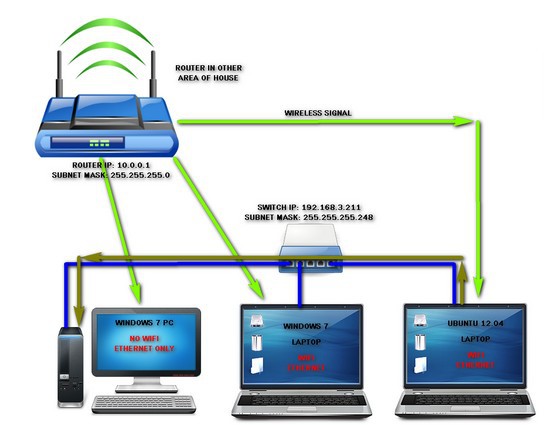
Другой вариант – отключение тумблера на передней панели устройства. Аналогичным способом нужно перевести ползунок в правое положение, и беспроводной интернет должен появиться. Как видно, эти проблемы легко решаются за несколько секунд. Но иногда причины, почему ноутбук не видит wifi, бывают и посерьезней.
Например, выход из строя сетевой платы ноута. Тут не поможет никакое мастерство и знания, если этот комплектующий элемент сгорел или не работает по другой причине. Поможет только приобретение новой платы, а некоторое врем придется побыть без интернета.
Программные проблемы с Wi-Fi подключением

В данном случае вариантов неисправности очень много, но большая часть их устраняется очень легко:
- Конфликт с антивирусной программой, установленной на ноутбуке. Вполне вероятно, что данное ПО просто блокирует доступ в Сеть. Поэтому следует его временно отключить и проверить доступ. Если возникают трудности, как подключить ноутбук к wifi с выключенным антивирусом, значит необходимо сразу же провести настройку антивируса, либо же установить какое-нибудь другое ПО.
- Брандмауэр. Стандартный сетевой защитник Windows также может добавить проблем, поэтому нужно открыть его настройки и убедиться, что заданный канал беспроводного интернета не находится в списке опасных подключений. Если присутствует, то ноутбук не видит wifi. Нужно полностью отключить брандмауэр или убрать данный канал из его черного списка.
- Технический сбой сетевых ресурсов в операционной системе. В данном случае разобраться, что делать если ноутбук не видит wifi, может быть проблематично. Иногда случается, что установка каких-либо программ влечет за собой изменения в сетевых настройках. Особенно актуальна такая проблема при инсталляции рабочих программ, криптографов, модулей, требующих работы с защищенными соединениями и прочее. Если данный факт имеет место быть, то нужно выявить источник проблемы, и попытаться сделать восстановление системы. Но об этом несколько позже.
- Установка стороннего ПО. Вполне вероятно, что установлена программа для раздачи wifi с ноутбука. При неправильных ее настройках устройство превращается просто в раздающий элемент, а на нем самом коннекта не будет. Но это очень редкая неисправность.
- А вот сбой сетевых драйверов – это самая распространенная ситуация у владельцев ноутбуков. «Кривая» установка, неоригинальная сборка – причин некорректной работы сетевых драйверов может быть очень много. Но результат печален – ноутбук не видит wifi, и даже проводное соединение отсутствует. А решение всего одно – удаление старых и установка официальных пакетов, которые можно найти на официальном сайте производителя ноутбука.
Восстановление операционной системы
Это, конечно, самое радикальное решение, и может повлечь за собой самые разные последствия. Хотя обычно восстановление системы просто откатывает Windows к более ранней точке восстановления. Если таковая, конечно, была сделана. При выполнении данной операции Wi-Fi соединение также откатится к последнему рабочему состоянию.

К слову, возникновение трудностей, как подключить ноутбук к wifi, связано и с засоренностью операционной системы всевозможным мусором, временными файлами. В результате все процессы начинают выполняться очень медленно, возникают конфликты, в том числе и в сети.
Как самый тяжелый вариант решения проблемы с доступом к интернету через Wi-Fi – полная переустановка Windows. Это самая последняя инстанция, когда все средства опробованы, но ни одно не принесло желаемого результата.
Дополнительные способы подключения Wi-Fi к ноутбуку
Есть еще несколько способов, каким образом можно проверить работоспособность беспроводной Сети на своем устройстве.

Та же программа для раздачи wifi с ноутбука (для использования этого способа нужен второй ноутбук, с установленным на нем таким софтом), поможет определить источник неисправности. Если ноут видит раздаваемый Wi-Fi, причина кроется в роутере. Если же нет – в самом устройстве. Это очень хороший способ проверить, на какой из сторон произошел дисконнект.
Кроме того, можно просто зайти в Центр управления сетями и общим доступом, перейти в меню «Изменение параметров адаптера». В появившемся окне должны появиться все установленные адаптеры, в том числе и беспроводной. Вполне вероятно, что его нужно просто включить. Либо же установить.
Послесловие
Конечно, многие из тех пользователей, которые имеют дома компьютерную технику, достаточно подкованы в плане нахождения неисправностей и их устранения. Однако Wi-Fi – это особый случай, так как требует программных навыков. Поэтому лучше не углубляться, а обратиться к специалистам-ремонтникам.
Можно выявить источник прерывания сигнала, а затем уже ремонтировать либо ноутбук, либо роутер.


























